![]()
A partir de Safari 15, el navegador de Apple ahora tiene una función oculta que le permite copiar todas las direcciones web (URL) de docenas de pestañas abiertas. A continuación, le mostramos cómo puede copiar enlaces de varias pestañas a la vez en su Mac, iPhone y iPad.
Lo que necesitarás
Apple agregó la nueva función «Copiar enlaces» con Safari 15 para exportar URL desde pestañas abiertas en iPhone, iPad y Mac. Para usar Safari 15, deberá ejecutar iOS 15 o iPadOS 15 (o superior) en su iPhone y iPad, respectivamente. En una Mac con macOS Big Sur o superior, puede obtener la última versión de Safari utilizando la función Actualización de software de Preferencias del sistema.
Cómo copiar URL de pestañas en Safari en iPhone o iPad
Primero, inicie el navegador Safari en su iPhone o iPad y abra todos los sitios web cuyas direcciones desea copiar. En un iPad, toque el botón de pestañas (cuatro cuadrados) o el botón más («+») según el diseño de la barra de pestañas . En un iPhone, toque el botón «Pestañas» (cuadrados superpuestos) en la esquina inferior derecha.
![]()
Todas las pestañas abiertas aparecerán como una cuadrícula de miniaturas y el número de pestañas abiertas aparecerá en la barra de herramientas. Seleccione el botón «[Num] Pestañas» en la barra superior (iPad) o en la barra inferior (iPhone), donde [Num] es el número de pestañas abiertas.
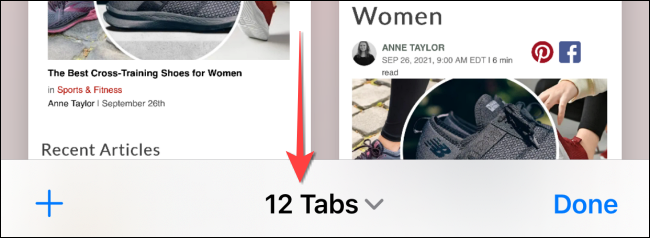
En el menú «Grupos de pestañas» que aparece, toque el botón «Editar».
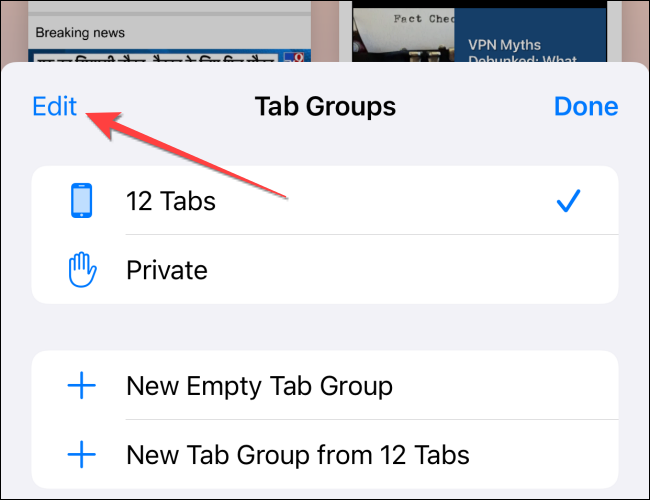
A continuación, toque los tres puntos en un botón circular y seleccione «Copiar enlaces».
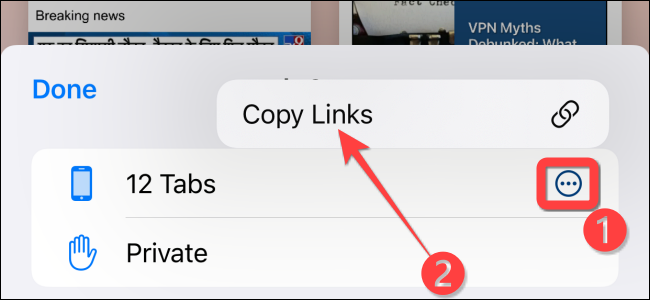
Todas las URL de las pestañas abiertas ahora se han copiado en el portapapeles. Puede pegarlos en cualquier aplicación que pueda recibir texto pegado. Después de copiar todos los enlaces, puede cerrar todas las pestañas de Safari a la vez , si lo desea.
Cómo copiar URL de pestañas en Safari en Mac
Copiar las URL de las pestañas abiertas en Safari en Mac es simple. Si ya tiene Safari abierto con varias pestañas, seleccione el botón de la barra lateral (parece un rectángulo con una barra lateral) en la esquina superior izquierda para abrirlo.
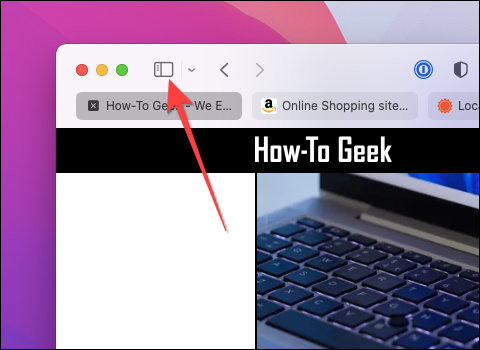
Cuando se abra el menú de la barra lateral, haga clic con el botón derecho en el menú “[Num] Pestañas”, donde [Num] es el número de pestañas que están abiertas actualmente.
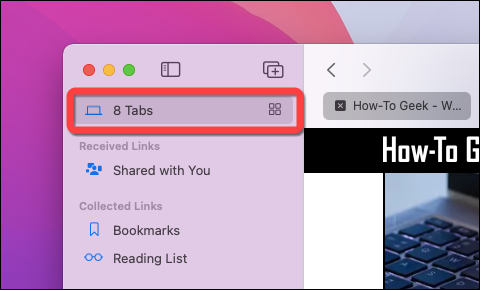
Seleccione «Copiar enlaces» para copiarlos al portapapeles. Después de eso, no dude en hacer clic en el botón de la barra lateral nuevamente para cerrarlo.
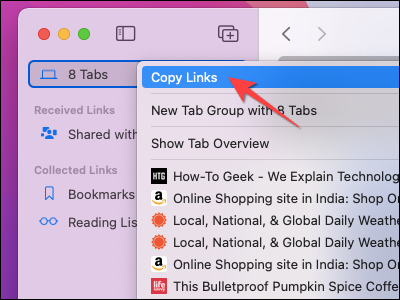
¡Eso es todo! Puede pegar esas URL en el portapapeles en un mensaje, correo electrónico, aplicación o en cualquier lugar que desee. ¡Feliz navegación!


